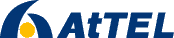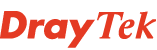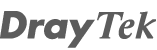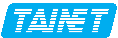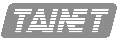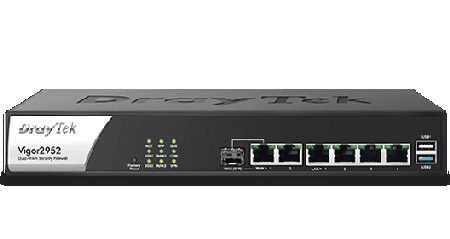Nejde mi aktualizácia firmwaru. Čo mám spraviť?
- Podrobnosti
- Kategorie: Nekategorizováno
- Datum zveřejnéní
- Zobrazení: 19127
Neuspesna aktualizacia firmwaru SK
Poznámka 1: AKTUALIZÁCIU FIRMWARU JE NUTNÉ SPÚŠŤAŤ Z POČÍTAČA, KTORÝ JE PRIPOJENÝ KÁBLOVO
Poznámka 2: Pred aktualizáciou firmwaru doporučujeme nastaviť na sieťovej karte (NIC) statickú IP, napr.: 192.168.1.10
Ak Vám nejde aktualizovať firmware routra (platí pre série Vigor2500, Vigor2600, Vigor2700, Vigor2800, Vigor2900) je potrebné urobiť nasledovný postup:
1- Ak je Váš router aktívny stlačiť a držať stlčené tlačidlo "Factory Reset" na zadnej strane routra 5-8 sekúnd, pokým sa intenzívne nerozbliká LED dióda "ACT"
2- Pustiť tlačidlo "Factory Reset", a počkať kým router nabehne do normálneho režimu.
3- Vypnúť router, sieťovým vypínačom. (0=Vypnuté, 1=Zapnuté).
4- Stlačiť a držať stlačené tlačidlo "Factory Reset" na zadnej strane routra.
5- Zapnúť router.
6- Ak sa rozbliká LED dióda "ACT", a LED dióda hneď vedľa (sprava) môžete pustiť tlačidlo "Factory Reset".
Týmto sme dostali router manuálne do (Boot) režimu zavádzania firmwaru. Router je v stave, keď čaká na súbor s firmwarom.
Na aktualizáciu firmwaru potrebujte spustiť "Firmware Upgrade Utility", ktorá je súčasťou Router tools.
Firmware Upgrade Utility spustíte kliknutím na Štart > Všetky programy > Router Tools V2.5.x > Firmware Upgrade Utility, tak ako je to vyobrazené na obrázku dole.

Obrázok 1
Po spustení aplikácie sa vyobrazí nasledovné okno:

Obrázok 2
Na to aby prebehol samotný upgrade je potrebné zadať len nasledovné údaje:
- LAN IP adresa routra - keďže je smerovač v boot režime tak eho IP je 192.168.1.1 > červený rámček 1
- Firmware file : zadajte cestu k súboru s firmwarom kliknutím na tlačitko "..." > červení rámček 2
- Password : tu zadávate heslo na prístup do routra (!!!POZOR NIE PRIHLASOVACIE HESLO NA INTERNET ALEBO PODOBNÉ!!!), ak ste nezadávali túto kolónku nemusíte vyplniť > červený rámček 3.

Obrázok 3
Po kliknutí na tlačítko "..." (browse) sa dostanete do zložky s firmwarom, ktorý chcete nahrať do smerovača, označte ho a potom kliknite na otvoriť. Viď červený rámček na obrázku dole.

Obrázok 4
Po predchádzajúcom kroku už zostáva len kliknúť na "Send".

Obrázok 5
Ihneď po tom by už mal začať samotný proces aktualizácie firmwaru, ktorého priebeh a postupnosť môžete vidieť na obrázkoch dole.

Obrázok 6

Obrázok 7

Obrázok 8
Ak sa zobrazí okienko s textom "Router is active now", tak upgrade firmwaru prebehol úspešné na novšiu verziu. V prípade otázok píšte na Tato e-mailová adresa je chráněna před spamboty. Pro její zobrazení musíte mít povolen Javascript..